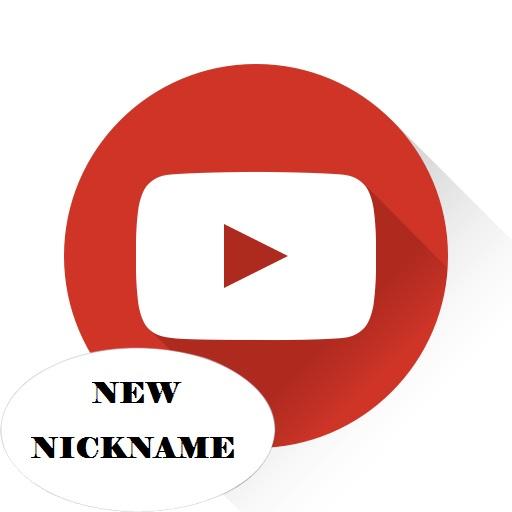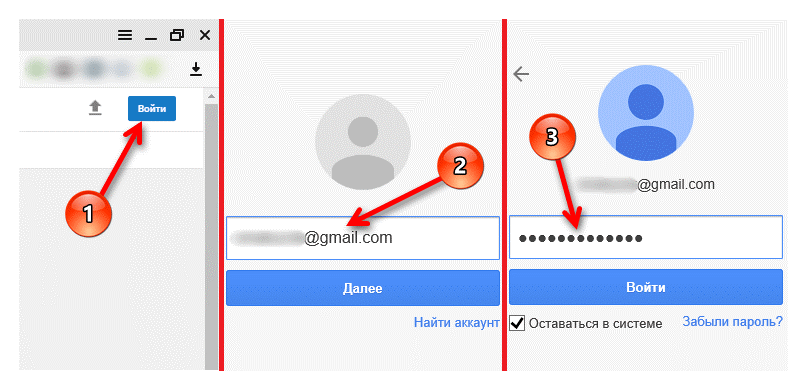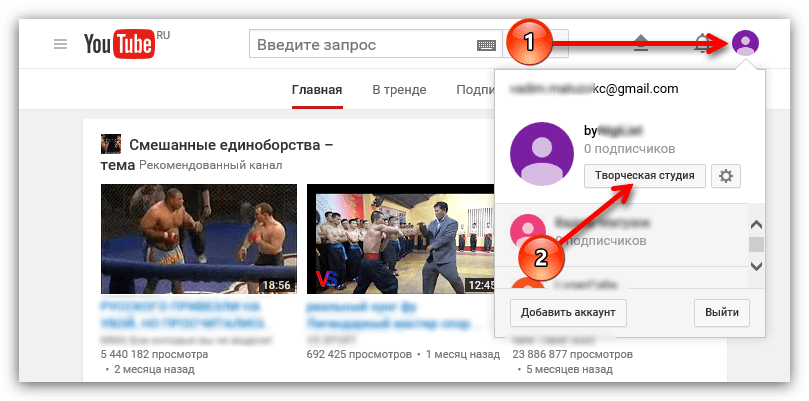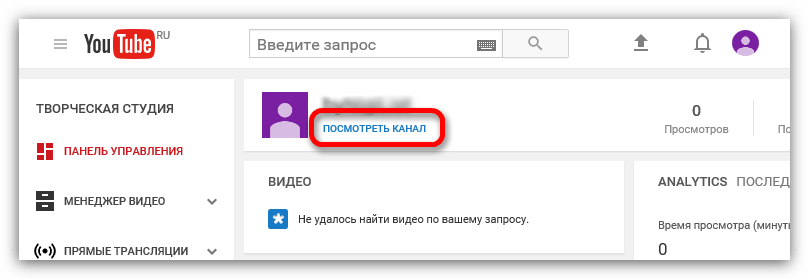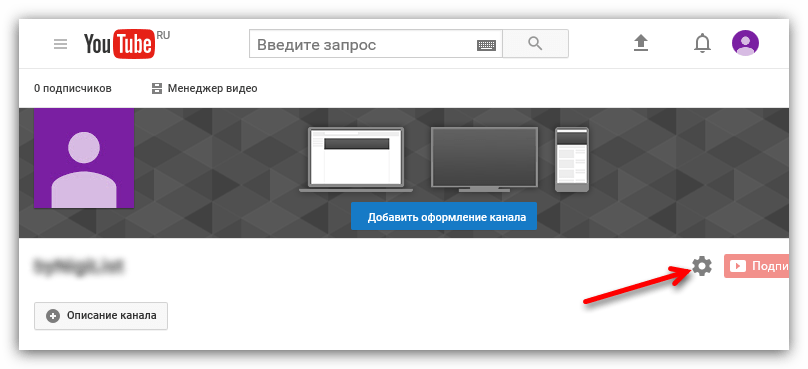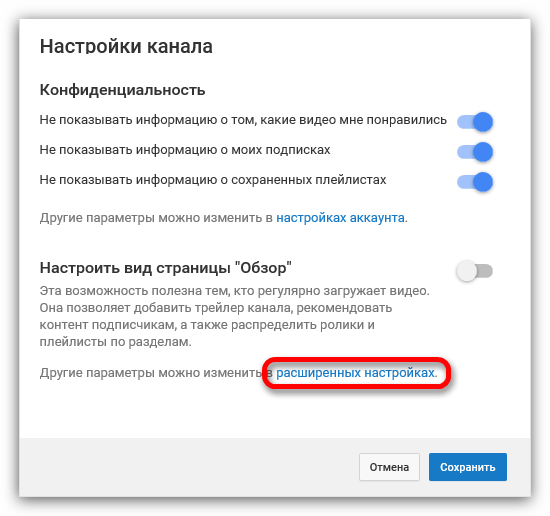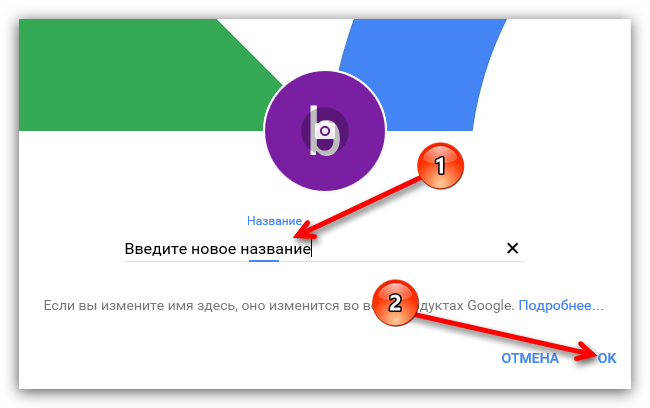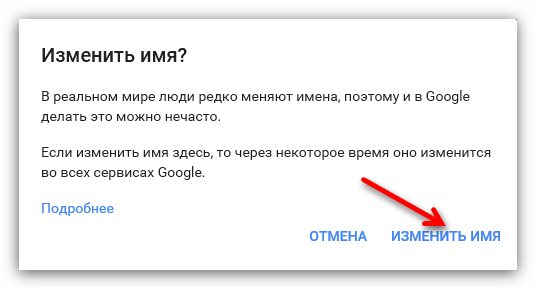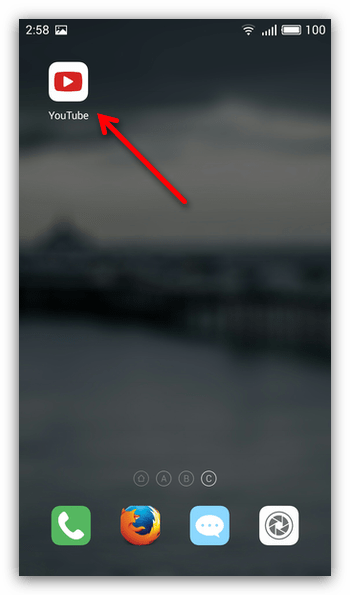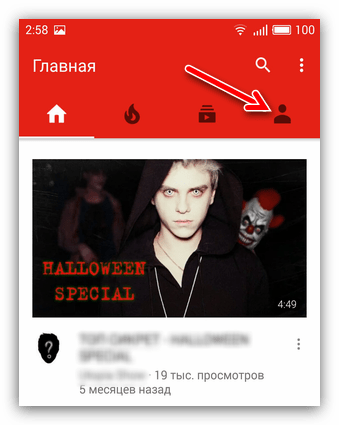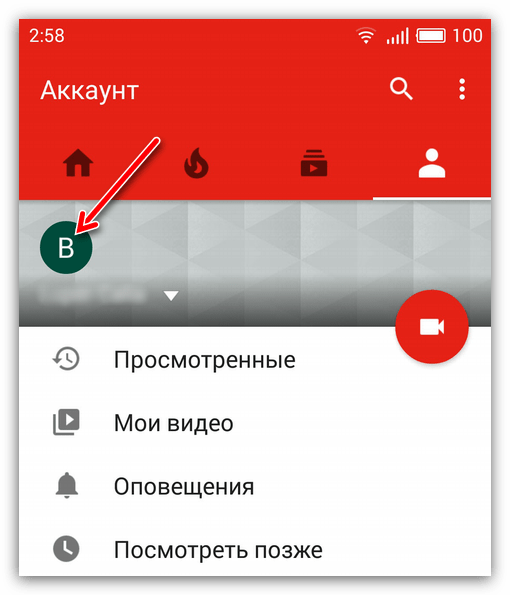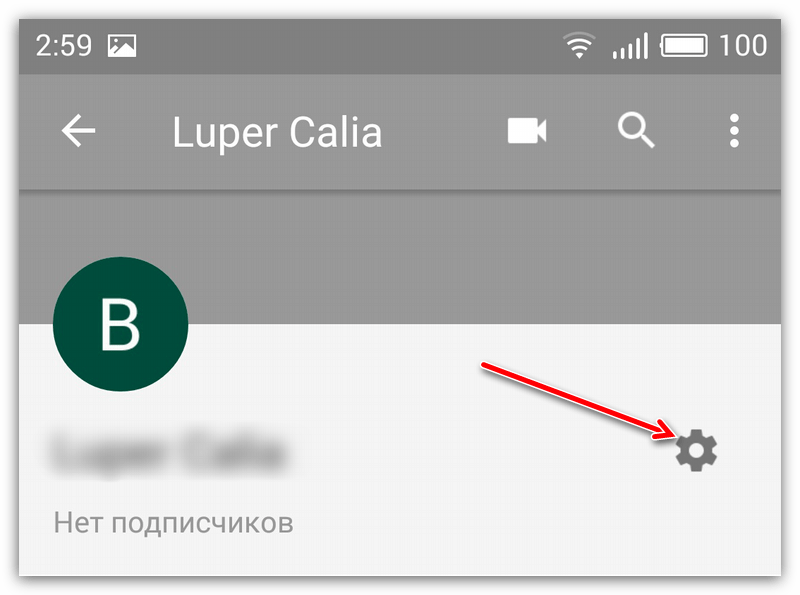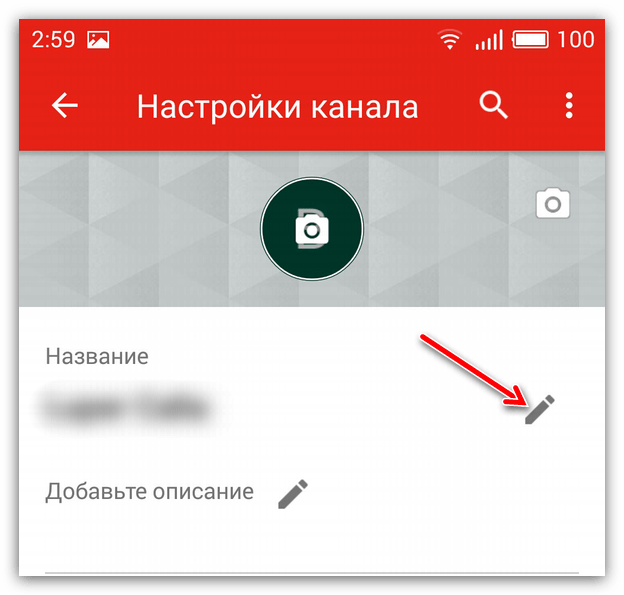Как менять фирменное оформление канала
Создайте фирменное оформление канала YouTube: обновите фото профиля, добавьте баннер и логотип.
Как изменить фото профиля
Фото профиля – это изображение, которое показывается рядом с видео и на странице канала YouTube.
В приложении YouTube для Android
- Нажмите на фото профиля
.
- Выберите Мой канал.
- Нажмите Изменить параметры канала
, а затем коснитесь фото профиля.
- Сделайте снимок или загрузите изображение.
- Нажмите Сохранить.
В приложении «Творческая студия YouTube» для Android
- Нажмите на фото профиля
.
- Выберите «Редактировать профиль канала», а затем коснитесь фото профиля.
- Сделайте снимок или загрузите изображение.
- Нажмите Сохранить.
Требования к фото профиля
Фото профиля должно соответствовать нашим правилам сообщества и следующим критериям:
- Файл должен быть в формате JPG, GIF, BMP или PNG (анимированные файлы GIF не поддерживаются).
- Рекомендуется загружать изображения размером 800 x 800 пкс.
- Значок должен иметь круглую или квадратную форму, а размер файла не должен превышать 4 МБ.
Как изменить баннер канала
Баннер – это фоновое изображение на главной странице канала YouTube.
В приложении YouTube для Android
- Нажмите на фото профиля
.
- Выберите Мой канал.
- Нажмите Изменить параметры канала
, а затем коснитесь баннера справа.
- Сделайте снимок или загрузите изображение.
- Нажмите Сохранить.
В приложении «Творческая студия YouTube» для Android
- Нажмите на фото профиля
.
- Выберите «Редактировать профиль канала», а затем коснитесь фото профиля.
- Сделайте снимок или загрузите изображение.
- Нажмите «Сохранить».
Требования к баннеру канала
Изображение должно соответствовать следующим критериям:
- Минимальный размер: 2560 x 1440 пкс. Соотношение сторон: 16:9.
- Минимальный размер зоны для текста и логотипов: 1235 x 338 пкс.
- В зависимости от размера и ориентации экрана изображение может быть обрезано, но на устройствах большего размера оно должно показываться целиком.
- Отсутствуют дополнительные эффекты, например тени, границы и рамки.
- Размер файла: не более 6 МБ.
Как изменить размер изображения
Используйте любой графический редактор. На компьютерах Apple изменить размер можно в программе «Просмотр», а на компьютерах Windows – в приложении Фотографии.
Как добавить в видео логотип
Эта возможность доступна только на компьютерах.
Эта информация оказалась полезной?
Как можно улучшить эту статью?
Содержание
- Как поменять название канала на YouTube
- Способ 1: Через компьютер
- Способ 2: При помощи смартфона или планшета
- Заключение
- Вопросы и ответы
Не редко бывает так, что человек жалеет о принятых решениях. Хорошо, если это самое решение можно вследствие изменить. Например, поменять название созданного канала на YouTube. Разработчики данного сервиса позаботились о том, чтобы их пользователи в любой момент могли это сделать, и это не может не радовать, ведь вместо смирения, вам дается второй шанс хорошенько подумать и осмыслить выбор.
Как поменять название канала на YouTube
В целом причина изменения имени понятна, она была разобрана выше, но, конечно же, это не единственная причина. Многие принимают решение по смене названия ввиду каких-то новомодных тенденций или смены формата своих видеороликов. А кто-то и вовсе просто так, — это не суть. Главное, что название поменять можно. А вот как это сделать – другой вопрос.
Способ 1: Через компьютер
Пожалуй, самый распространенный способ изменения имени канала является тот, что задействует компьютер. И это логично, ведь по большей мере именно его привыкли использовать люди для просмотра роликов на видеохостинге YouTube. Однако, этот способ неоднозначный, сейчас мы расскажем почему.
Суть в том, что для смены названия вам необходимо попасть в личный кабинет Google, а вот способов это сделать несколько. Конечно, они не сильно отличаются друг от друга, но так как различия все же есть, про них стоит рассказать.
Сразу нужно отметить, что как ни крути, но в любом случае первым делом необходимо авторизоваться на YouTube. Для этого войдите на сам сайт и нажмите кнопку «Войти» в верхнем правом углу. Затем введите данные своей учетной записи Google (e-mail и пароль) и нажмите «Войти».
Читайте также: Как зарегистрироваться в YouTube
После того, как вы авторизовались, можно переходить к первому способу входа в настройки профиля.
- Находясь на главной странице сайта YouTube, откройте творческую студию своего профиля. Для этого нажмите по иконке своего аккаунта, которая расположена вверху справа, а затем, в выпадающем окне, нажмите на кнопку «Творческая студия».
- После перехода по ссылке откроется та самая студия. В ней нас интересует одна надпись: «ПОСМОТРЕТЬ КАНАЛ». Нажмите по ней.
- Вы попадете в свой канал. Там нужно нажать по изображению шестеренки, что находится под баннером в правой части экрана, рядом с кнопкой «Подписаться».
- В появившемся окне нажмите на «расширенных настройках». Данная надпись находится в конце всего сообщения.
- Теперь, рядом с наименованием канала, вам нужно нажать на ссылку «изменить». После этого появится дополнительное окно, в котором будет сообщено, что для изменения имени канала необходимо перейти в профиль Google+, так как именно этого мы и добиваемся, нажимаем «Изменить».
Совет: Если у вас несколько каналов на аккаунте, как это будет показано в примере на изображении, то перед совершением действия сначала выберете тот, имя которого хотите изменить.
Читайте также: Как создать новый канал на YouTube

Это был первый способ входа в профиль Google+, но как говорилось выше – их два. Незамедлительно переходим ко второму.
- Берет он свое начало с уже знакомой заглавной страницы сайта. На ней вам снова нужно нажать по иконке профиля, только на этот раз в выпадающем окне выбрать «Настройки YouTube». Не забудьте перед этим выбрать тот профиль, на котором вы хотите сменить имя канала.
- В тех самых настройках, в разделе «Общая информация», вам необходимо нажать на ссылку «Изменить в Google», что располагается рядом с названием самого профиля.
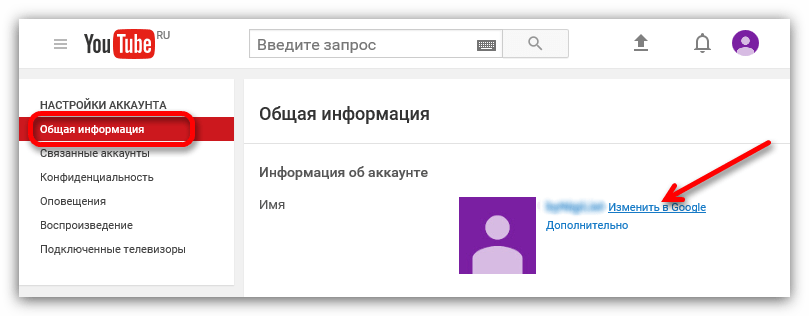
После этого откроется новая вкладка в браузере, в которой будет страница вашего профиля в Google. То есть, на этом все – это был второй способ входа в этот профиль.
Сейчас может появиться резонный вопрос: «Зачем было перечислять два способа, если оба они приводят к одному и тому же, но в отличие от второго, первый довольно долгий?», и этот вопрос имеет место быть. Но ответ довольно прост. Дело в том, что видеохостинг YouTube постоянно развивается, и на сегодняшний день способ входа в профиль такой, а завтра может измениться, и для того, чтобы читатель смог во всем разобраться, разумней предоставлять на выбор два практически идентичных варианта.
Но на этом еще не все, на данном этапе, вы всего лишь совершили вход в профиль Google, но название своего канала не поменяли. Для того чтобы это сделать, вам нужно в соответствующее поле ввести новое название своего канала и нажать кнопку «ОК».
После этого появится окно, в котором у вас спросят, точно ли вы хотите изменить имя, если это так, то нажимайте «Изменить имя». Также вам сообщают, что данные действия проделывать можно нечасто, возьмите это на заметку.
После проделанных манипуляций, в течение нескольких минут, ваше название канала измениться.
Способ 2: При помощи смартфона или планшета
Итак, как поменять название канала с помощью компьютера уже было разобрано, однако данные манипуляции можно сделать и с других устройств, таких как смартфон или планшет. Это довольно удобно, ведь таким способом, вы можете совершать манипуляции со своим аккаунтом независимо от места пребывания. К тому же, делается это достаточно просто, уж точно попроще, чем с компьютера.
- Войдите в приложение YouTube на своем устройстве.
- На главной странице приложения вам необходимо перейти в раздел «Аккаунт».
- В нем нажмите по иконке своего профиля.
- В появившемся окне вам необходимо войти в настройки канала, для этого нужно нажать на изображение шестеренки.
- Теперь перед вами все сведения о канале, которые можно изменить. Так как мы меняем название, то нажмите по иконке карандаша, рядом с названием канала.
- Вам остается изменить само название. После этого нажмите «ОК».
Важно: Все операции необходимо проводить именно в приложении YouTube, а не через браузер. С помощью браузера, конечно, тоже можно это сделать, но это достаточно неудобно, да и эта инструкция не подходит. Если вы решили пользоваться им, обратитесь к первому способу.
Скачать YouTube на Android
Скачать YouTube на iOS
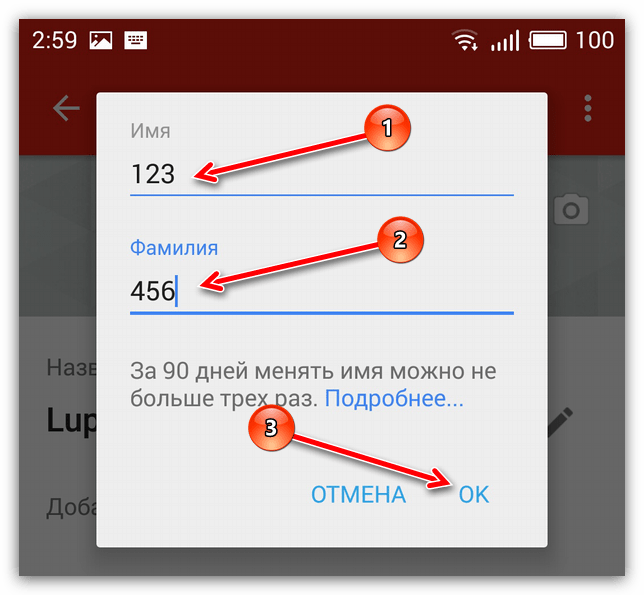
После проделанных манипуляций имя вашего канала изменится в течение нескольких минут, хотя вам изменения отобразятся сразу же.
Заключение
Подытожив все вышесказанное, можно сделать вывод, что изменять название своего канала в Ютубе лучше всего через смартфон или планшет – это значительно быстрее, чем через браузер на компьютере, да и к тому же достоверней. Но в любом случае, если таких устройств у вас нет под рукой, вы можете воспользоваться инструкцией для компьютера.
Как поменять название канала на ютуб? Этим вопросом периодически задается, наверное, каждый владелец своего канала на видеохостинге.
Проблема в том, что функционал соцсетей, в том числе и платформы YouTube, постоянно обновляется. Если бы это облегчало работу пользователей, то я за такую инициативу. Но вот когда разработчики начинают перемещать кнопки на панели инструментов или менять местами функции, я про себя очень ругаюсь. А иногда и вслух.😄
Это я к тому, что на ютуб тоже часто обновляется функционал. И приходится тратить уйму времени, чтобы найти ту самую функцию и ту самую кнопку, которая отвечает за это действие.
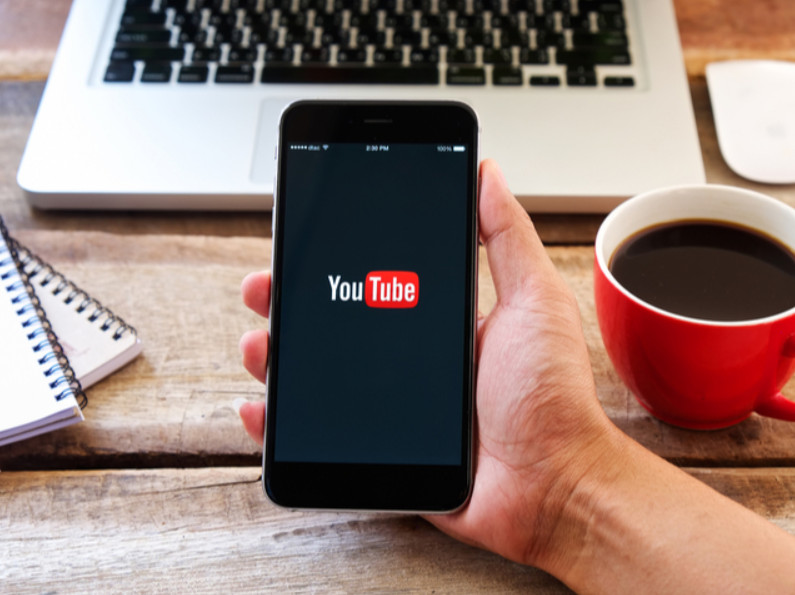
В начале 2021 года изменить название канала на YouTube можно было в разделе управления аккаунтом Google. Эта возможность существует и сейчас. Напомню, как это происходит.
Как изменить название ютуб канала через Google Аккаунт
Есть два способа открыть настройки Google аккаунта. Оба доступны, если кликнуть по аватарке вашей веб-площадки на ютуб, при условии, что вы авторизованы в личном кабинете видеохостинга.
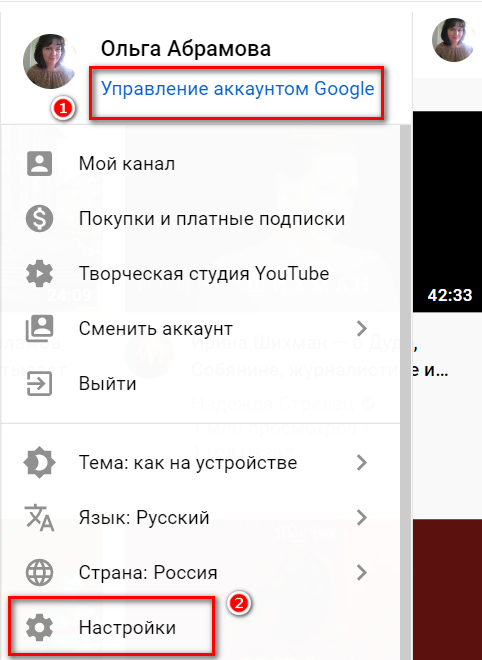
Требуется выбрать один из двух разделов: управление аккаунтом Google или Настройки.
Первый вариант — он короче. В следующем окне вам понадобится раздел Личная информация. Далее — Имя. Если изменить имя в Гугл аккаунте, изменится и название канала на ютуб.

В Настройках выберите Настроить аккаунт Google. Это второй способ.
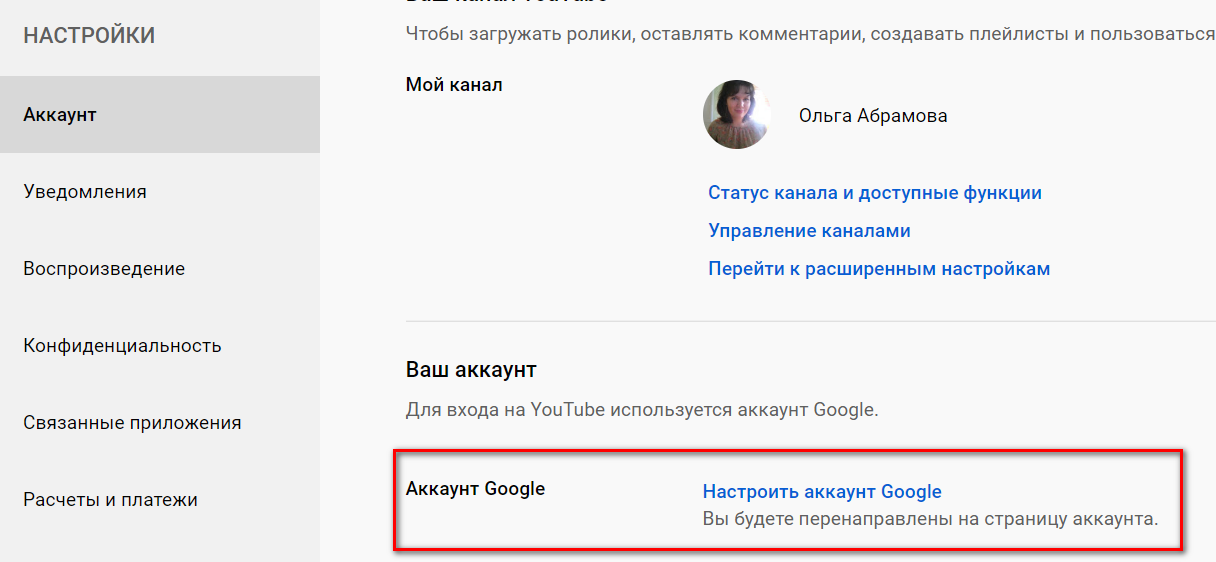
Далее по аналогии со способом №1.
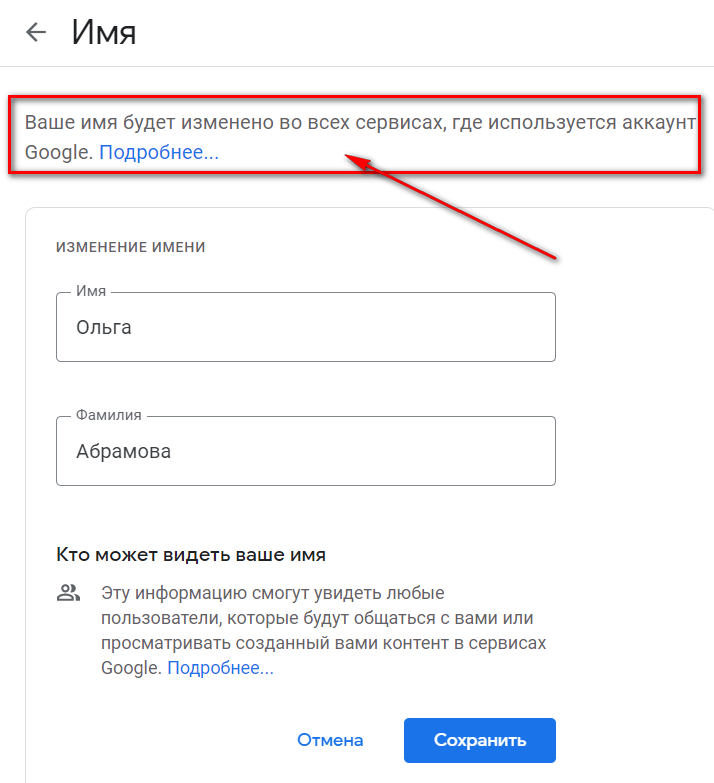
Вот, что говорится об этом в справке google.com:
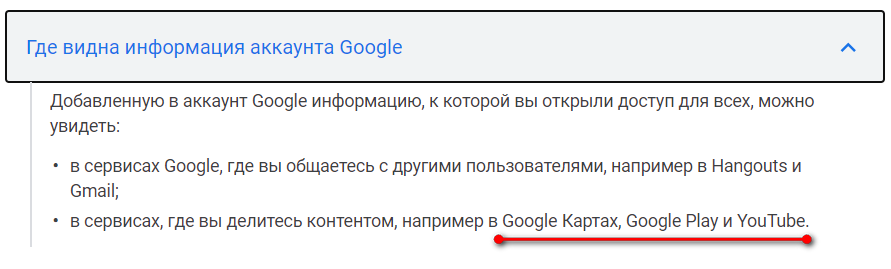
Кнопка Настроить вид канала, чтобы поменять его название
Но сегодня на ютуб существует более легкий способ изменить название. Достаточно воспользоваться “волшебной” кнопкой Настроить вид канала. Она находится на Главной странице, когда вы кликаете в меню по разделу Мой канал, — под шапкой.
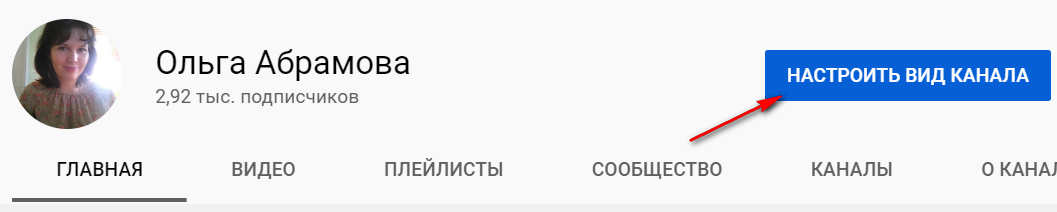
Настройки канала содержат три вкладки:
- Главная страница,
- Брендинг,
- Основные сведения.
Поменять название веб-площадки можно в разделе Основные сведения. Рядом с названием канала есть иконка в виде “карандашика”. После клика по иконке разворачивается поле, в котором появляется возможность внести корректировку в заголовок.

Ниже есть поле с Описанием, куда вы можете добавить дополнительную информацию о своем канале. Внесенные изменения мгновенно вступают в силу. Новый заголовок отображается моментально в тот момент, когда вы кликнули по кнопке Опубликовать.
Я показала способ, как это сделать на компьютере. Но на телефоне все настройки работают по аналогии.
Как поменять название канала ютуб на телефоне
Единственная разница в названии кнопки на Главной странице. Здесь она называется Управление. Не знаю правда, надолго ли…🙂 Или опять переименуют. И уже не втором шаге появится возможность название канала поменять.
В принципе, если вас интересовала только эта тема, то я удовлетворила ваш запрос. Но все-таки я хочу кратко рассказать о всех настройках канала, доступных на этой странице.
Настройки канала ютуб
Главная страница
На Главной странице есть блок под названием Видео для продвижения. Это трейлер для зрителей, которые еще не подписались на вашу площадку и Рекомендованные видео для подписчиков. И в том и в другом варианте у вас есть право выбора роликов, которые должны здесь отображаться.
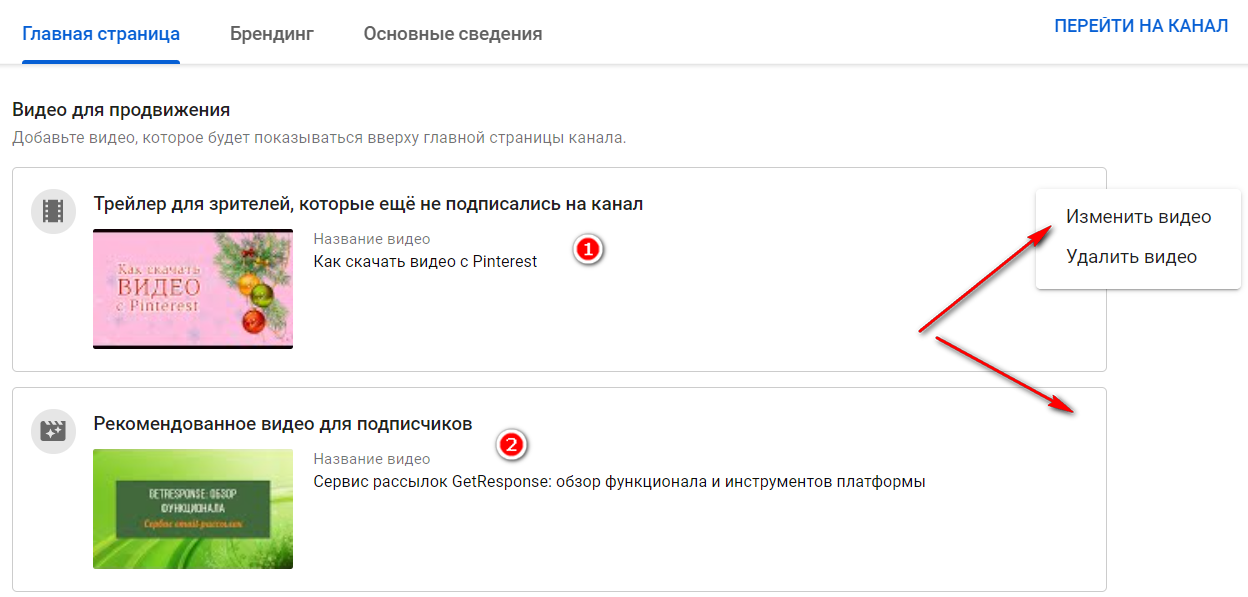
Ниже расположен блок с Рекомендованными разделами. В моем примере блок №1 — Созданные плейлисты. Блок №2 — Популярные видео. На Главную страницу ютуб канала можно добавить до 12 разделов.
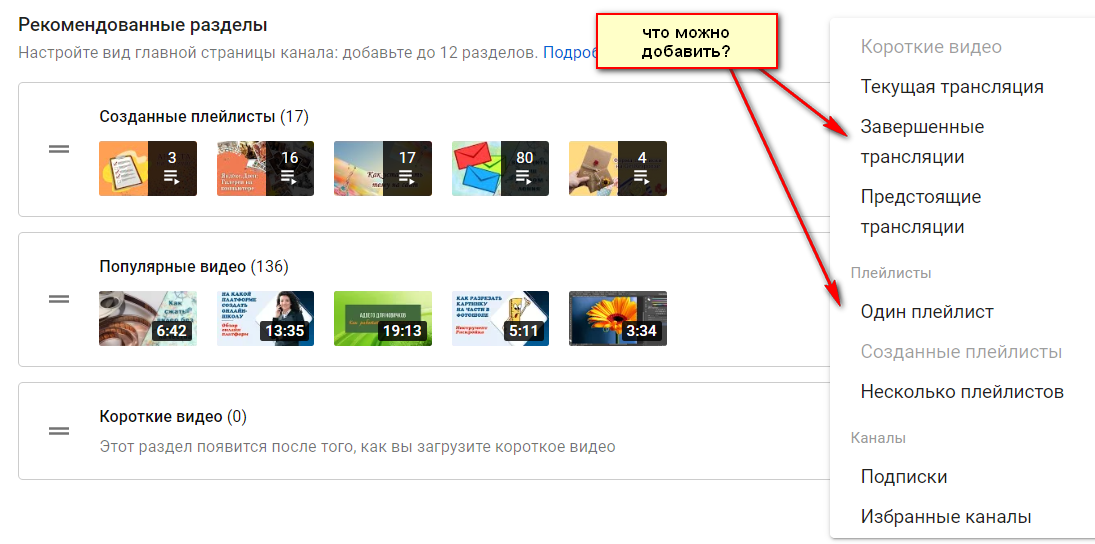
Короткие видео #Shorts
Не могу пройти мимо темы коротких видео на ютуб. Хотя на моем канале нет ни одного видеоролика, снятого в таком формате. Формат, на самом деле, новый. И все, что вы видите на youtube с хэштегом #Shorts, отвечает за новую функцию.
На ютуб появилась возможность загружать короткие видеоролик длиной до 1 минуты. Я так понимаю, что это попытка YouTube скопировать главный тренд TikTok и привлечь больше аудитория на видеохостинг. Насколько эта идея хорошая — время покажет.
В России функция #Shorts имеет некоторые ограничения. Например, в нашей стране нет возможности записывать короткие видео прямо в приложении YouTube. Мы можем загружать короткие видео на канал, как обычные ролики.
Основные требования к видео #Shorts:
- Ролик должен быть снят и опубликован в вертикальном формате.
- Продолжительность видео не более 60 секунд.
Обратите внимание, что такие видео не монетизируются обычным способом. Реклама на “короткометражке” будет транслироваться лишь в том случае, если этот ролик будет открыть с главной страницы ютуб.
Основная задача одноминутных видео — это привлечение аудитории. И если вам повезет, и ролик “залетит” в тренды (прямо как на ТикТок в «реки»), то он способен привлечь огромное количество зрителей. Но станут ли они подписчиками, это уже другой вопрос.

Я, кстати, для интереса заглянула в этот раздел, и ничего меня там не впечатлило. Такой контент потребляют только дети и подростки, что меня очень беспокоит.☹ Может быть, со временем все изменится.
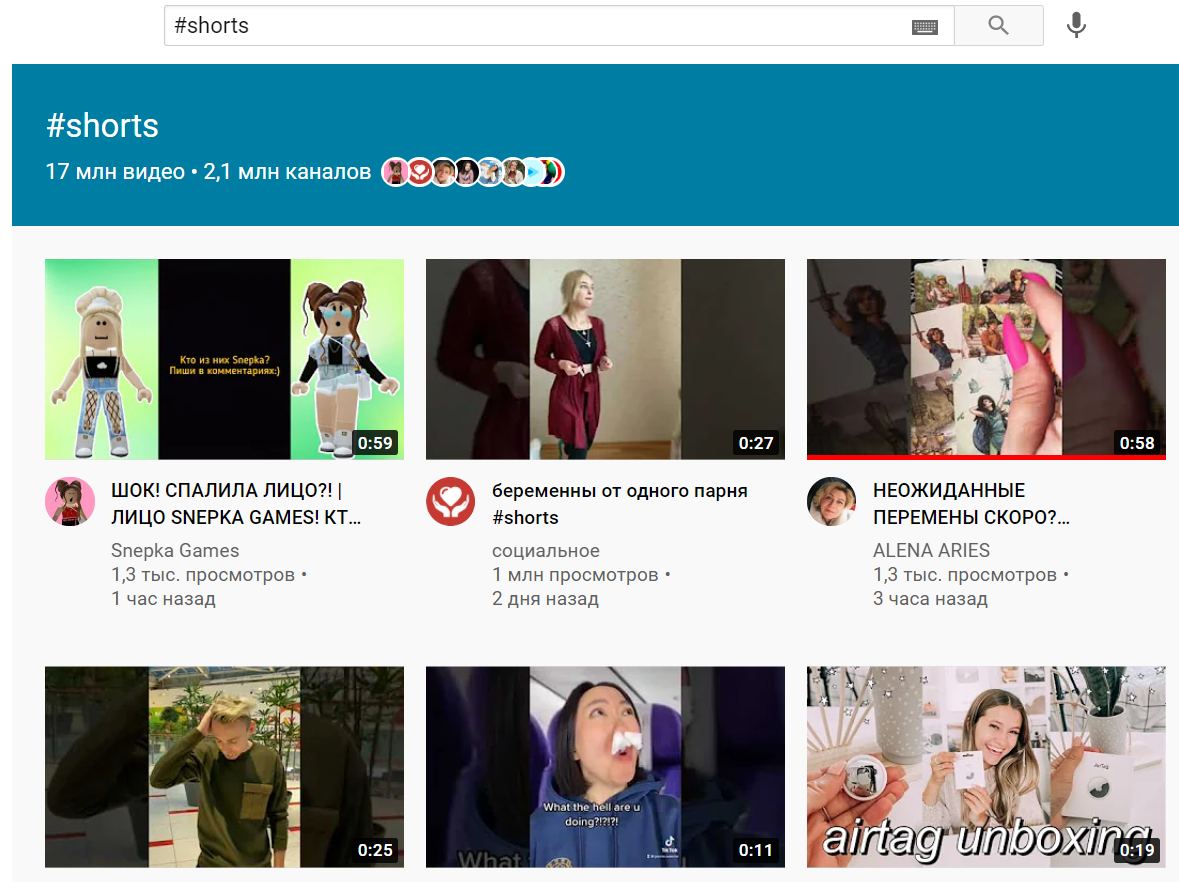
Кстати говоря, что-то подобное тестируют и на Яндекс.Дзен. Я видела информацию, что там формат одноминутных видео будет называться РО-ЛИ-КИ. Сейчас он доступен очень ограниченному кругу лиц.
Брендинг
Раздел Брендинг в настройках ютуб тоже будет интересен, если вы хотите изменить фото профиля, баннер канала (обложку) или логотип.
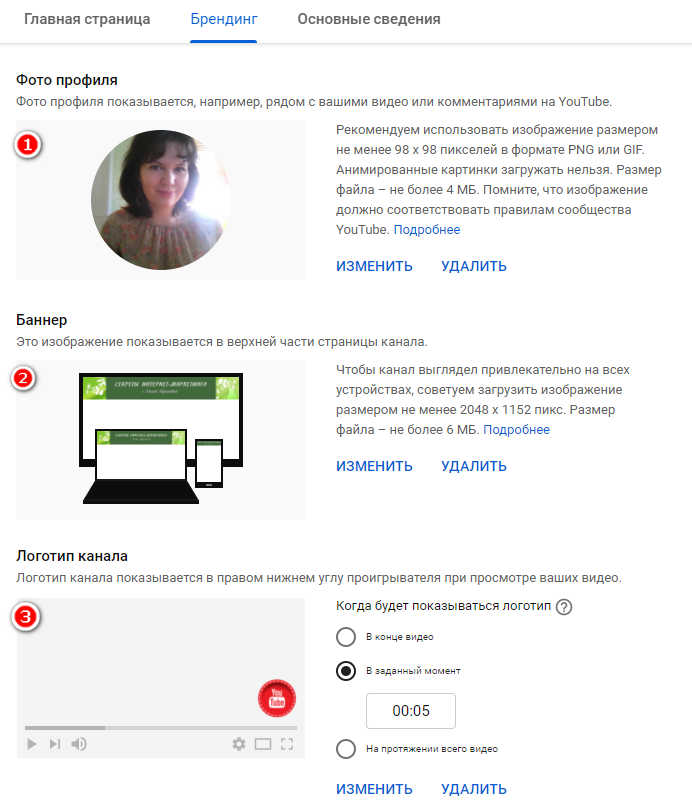
Основные сведения
Если вдруг вы, дочитав до этого раздела, забыли, где можно изменить имя канала, то я напомню, что как раз в разделе Основные сведения.
А дальше есть еще одна функция, которая тоже будет интересна всем авторам.
Как изменить название канала на ютуб в адресной строке
Изменить название канала можно ведь еще и в адресной строке. По умолчанию это всегда набор символов и букв. Вы можете придумать собственный веб-адрес, который легко запоминается.
Например, если вы ведете другие соцсети, ссылки могут содержать название бренда или вашего проекта. И на ютуб тоже самое.

Требуется кликнуть по функции Создать собственный URL, он, на самом деле, формируется автоматически и содержит название вашего канала. У вас есть возможность добавить буквы или цифры, чтобы URL адрес стал уникальным.
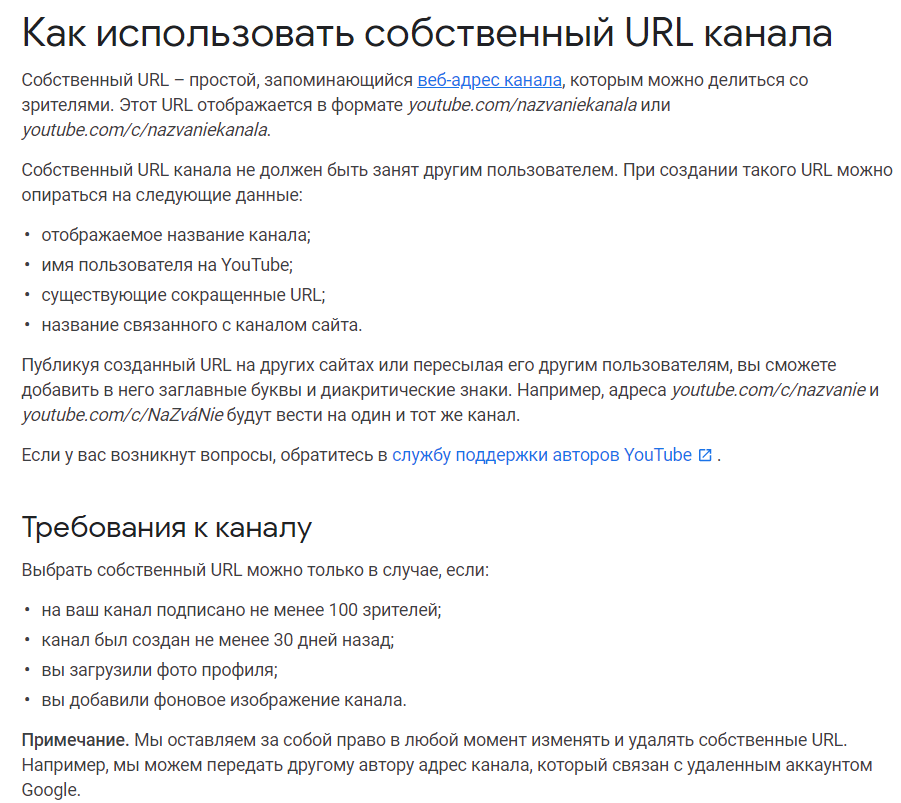
Ниже находится блок со ссылками. Ссылки, размещенные здесь, будут отображаться в шапке канала и в разделе О канале. Электронная почта для связи тоже указывается в этих настройках.
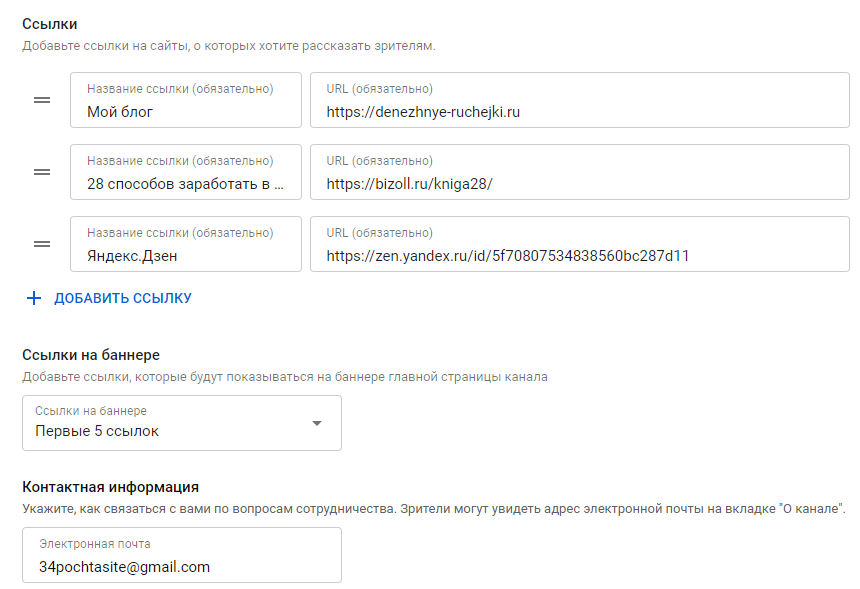
Автор статьи Ольга Абрамова, блог Денежные ручейки
Всем привет! Только с утра я рассказывал вам про то, какими способами можно придумать название для своего проекта на youtube, когда у меня возникла мысль. Ведь возможно у вас уже все давно создано, но вы передумали, или вам разонравилось само имя, либо же вы его продали, или решили сменить нишу. Что же тогда делать? Можно ли что-то изменить? Да, можно. Поэтому сегодня я вам и расскажу, как поменять название канала на ютубе, если вам надоело старое. Причем мы рассмотрим как способы для телефона, так и для компьютера.
Содержание
- Меняем название через компьютер
- Меняем адрес канала
- Как изменить название при помощи смартфона или планшета?
Меняем название через компьютер
Для того, чтобы сменить название канала на youtube, вам нужно выполнить несколько простых действий, а именно:
- Нажать на аватарку (логотип) вашего аккаунта и выбрать пункт «Творческая студия».
- Далее нам нужно нажать на «Канал». Затем выбираем функцию «Дополнительно», где в графе «Сведения об аккаунте» вам предстоит кликнуть на пункт «Изменить».
- Вам высветится окно, которое предупредит вас, что вам нужно изменить наименование в аккаунте «Google+». Послушно соглашаемся с этим пунктом и попадаем в гугловскую социальную сеть, где нам уже и предстоит сменить имя.
Но конечно же тут может возникнуть небольшая проблема. Дело в том, что когда вы создаете ваш первый проект, то он всегда должен состоять из двух слов, а именно имени и фамилии. То есть, как ни крути, придется иметь два слова, не больше и не меньше. Многие спросят, мол, а как же тогда другие ютуберы называются одним словом? Сейчас объясню.
Тут получается, что для того, чтобы сделать брендовое название вместо имени и фамилии, вам нужно создать новый канал на этом же аккаунте. Только тогда вы сможете обозвать себя как хотите, причем не обязательно двумя словами.
Меняем адрес канала
Но многих смущает даже не наименование, а адрес, то есть отображение URL. По умолчанию, в адресной строке будет красоваться непонятная абракадабра, но и на это можно повлиять, сделав адрес более привлекательным и узнаваемым.
Для этого вам нужно будет снова нажать на логотип, после чего выбрать пункт «Настройки».
А теперь остается только выбрать раздел «Общая информация» и нажать на кнопку «Дополнительно» прямо под аватаркой. Там вы увидите пункт о выборе собственного URL. Вам нужно нажать на ссылку «Здесь», после чего уже можно поменять название вашего канала, а точнее его адрес в ютубе.
К сожалению, в 2017 году правила поменялись, и теперь в ютубе нельзя сделать какой-то оригинальный url. Всё строго. Теперь либо меняете его исходя из наименования, либо добавляя суффикс к уже существующему имени. А если у вас канал по умолчанию, то тут вариантов вообще нет, так как использовать замену можно только приставив свое имя. К сожалению, Дмитрий Костин уже занято каким-то негодяем, поэтому всё, что я могу, это дополнить его каким-нибудь суффиксом.
Но иногда, зайдя в нужное меню, вы не обнаружите пункта пункт изменения URL. Это значит, что вы не подходите под минимальные требования:
- У вас должно быть не менее 100 подписчиков;
- Вашему созданному проекту должно быть не менее 30 дней
- Вы должны использовать значок (фотографию или аватарку)
- Ваша страница должна быть оформлена.
Как только все эти требования будут соблюдены, возвращайтесь снова с гордо поднятой головой и меняйте все, что захотите. Так что ищите подписчиков, ставьте логотип и ждите положенный срок. Если невтерпеж, то можете воспользоваться сервисами для набора подписчиков. Но лично я этого делать не рекомендую. Это может в дальнейшем плохо сказаться и наложить свой отпечаток.
Единственное, хотелось бы дать вам совет. Если у вас почти нет подписчиков и просмотров, то лучше создайте новый канал и не парьтесь. Я вам говорю, геморроя будет намного меньше и вы ничего не потеряете.
Как изменить название при помощи смартфона или планшета?
Если вы администрируете все это дело прямо с телефона, то здесь с этим все обстоит немного по другому, потому что творческой студии как таковой здесь нет. Но не пугайтесь. Ничего сложного здесь нет.
Зайдите в ваше мобильное приложение Youtube и перейдите на главную страницу. Для этого вам нужно выбрать аватарку аккаунта в правом верхнем углу экрана, после чего выберите «Мой канал».
Теперь жмем на значок шестеренки, напротив имени, и напротив названия нажимаем на значок карандаша, который символизирует изменение имени. Ну а дальше просто меняем имя, фамилию или бренд, после чего применяете и наслаждаетесь. Только помните, что переименовать канал можно всего 3 раза за 90 дней, поэтому не нужно дополнять его каждой буквой, все таки количество попыток ограничено.
Как видите, ничего хитрого в этом деле нет. Все довольно просто. Главное — подходить под требования и не путать канал по умолчанию с другими.
Ну а на этом я свою статью заканчиваю. Надеюсь, что она была для вас полезной. И если это так, то поддержите меня подпиской на социальные сети и на сам блог. Ну и в любом случае я жду вас снова. Удачи вам, пока-пока!
С уважением, Дмитрий Костин
Содержание
- Можно ли изменить название канала на YouTube
- Важная информация о названии канала на YouTube
- Инструкция по смене названия канала на YouTube через компьютер
- Изменение названия канала на YouTube на телефоне на Android
- Руководство по изменению названия канала на YouTube на iPhone
- Критерии хорошего названия канала
- 5 советов по выбору запоминающегося названия для канала
- Выписывайте все свои идеи
- Опирайтесь на тематику канала
- Попробуйте назвать канал своим именем
- Проанализируйте площадки конкурентов и популярные каналы
- Свяжите название с тематикой канала
- Когда не стоит менять название канала в YouTube
Вопросом о том, как изменить название канала на YouTube, задаются не многие, но все же. Подобное происходит, когда тематика поменялась или придуман более креативный и подходящий вариант. Или хочется что-то добавить или удалить, но пока разберешься, как это делается, пройдет вечность.
Больше ждать не нужно! В нашей статье – пошаговая инструкция по смене названия канала через компьютер и смартфон. Кроме этого, мы подготовили дельные советы по выбору подходящего варианта, мимо которого не пройдет ни один пользователь видеохостинга.
Можно ли изменить название канала на YouTube
Функционал YouTube позволяет в любой момент изменить имя вашего канала. Также это касается и данных пользователя. Это полезная и удобная функция, потому что нередко тема канала может измениться.
И с целью избежать противоречий между ней и именем ресурса блогер может подобрать новое название, чтобы оно соответствовало проблематике видео, которые он выкладывает.
Однако важно, что имя канала нельзя менять каждый день: его можно сменить 3 раза в течение 3 месяцев. После последней трансформации названия за этот срок необходимо подождать еще 90 дней, и эта возможность снова возвращается.
Редактировать данные пользователя, в частности имя, тоже можно свободно. Не нужно предоставлять официальные документы или объяснять повод для изменения. Как и название канала, эти данные очень удобно преображать, это делается свободно и быстро.
Важная информация о названии канала на YouTube
Так как канал на Ютуб является не самим аккаунтом в Google, а профилем на видеохостинге, при его оформлении можно поставить имя канала и логотип, отличающиеся от данных, вписанных при регистрации в Google. Другие пользователи будут видеть их на самом ресурсе, в описании к видео или комментариях, например.
Впрочем, нужно понимать, что канал на YouTube все-таки имеет связь с аккаунтом в Google, и второй – главнее.
Название и фото профиля на видеохостинге показываются только на YouTube, в других сервисах Google их не видно. А все изменения, связанные с оформлением канала, сохраняются в аккаунте интернет-компании и в дальнейшем используются согласно политике конфиденциальности сервиса.
Соответственно, изменение названия и логотипа видеохостинга не влияет на соответствующие данные в аккаунте Google.
Инструкция по смене названия канала на YouTube через компьютер
Многие пользователи смотрят видео в компьютерной версии, не говоря об управлении своим каналом. Так что начнем обзор методов, как изменить название канала на YouTube, именно с десктопного варианта.
Стоит сразу упомянуть, что процесс смены названия канала не сложный и не требует каких-либо сложных операций. Единственная небольшой нюанс – найти в настройках YouTube этот пункт.
Соответственно, по большому счету именно об этом и пойдет речь ниже. Впрочем, так или иначе, сначала нужно зайти в свой аккаунт, чтобы открыть канал. Сделать это можно так:
- Откройте главную страницу на сайте YouTube.
- Справа в верхней части страницы найдите кнопку «Войти».
- После нажатия открывается соответствующее окно. Введите данные своего аккаунта и снова нажмите кнопку.
Теперь, когда вы зашли в свой аккаунт, к которому привязан канал, можно менять его название. Есть несколько способов, как это сделать.

Вот первый из них:
- Нажмите на иконку, отображающую ваш профиль, и в открывшемся меню выберите пункт «Творческая студия».
- Кликните на «Настройка вашего канала».
- В правой части страницы найдите пункт «Основная информация».
- Вы попадете в меню параметров и настроек, среди которых есть и имя канала. Рядом с ним и находится искомая кнопка редактирования, оформленная в виде карандаша. Нажмите на нее и введите новое значение.
Как только ввели отредактированное название и нажали на кнопку «Изменить», YouTube предупредит о переходе на внешнюю страницу и откроет сервис Google+, где вы и измените имя канала и подтвердите свои действия.
Разобрав первый путь, как изменить название канала на YouTube, перейдем ко второму:
- Откройте сайт YouTube.
- Нажмите на значок, отображающий ваш аккаунт. Он, как уже упоминалось, находится справа сверху.
- Выберите «Настройки».
- Откроется окно параметров. Изначально вы будете в разделе «Аккаунт». Не выходя из него, выберите там пункт «Изменить в Google».
Вы снова попадете в аккаунт Google+ и там измените имя профиля. Сейчас разберемся, какие конкретно действия там нужно выполнить:
- Нажмите на карандаш, расположенный по правую сторону от фото профиля.
- Откроется окно для ввода нового названия. Введите новое имя для вашего канала на YouTube.
- Подтвердите изменения, нажав кнопку «ОК».
Перед окончательной сменой названия канала Google в открывшемся окне предупредит о том, что номен нельзя менять часто.
Так что еще раз обдумайте свой выбор и, если вы уверены, закончите трансформацию имени вашего профиля, нажав на соответствующую кнопку «Изменить». Через некоторое время во всех сервисах Google, среди которых и YouTube, будет обновлено имя вашего канала.
Изменение названия канала на YouTube на телефоне на Android
Теперь разберемся, как изменить название канала на YouTube на телефоне. Сделать это можно в мобильном приложении YouTube. Убедитесь, что у вас стоит самая последняя версия ОС, поскольку для предыдущих этот алгоритм может быть другим.
- Откройте приложение и нажмите на иконку вашего профиля, также расположенную справа сверху.
- В открывшемся меню нажмите на «Мой канал».
- Откройте «Настройки».
- Открылась страница, в которой вы можете настроить ваш канал. Опять же, трансформировать его название можно, нажав на кнопку «Редактировать» в виде карандаша и сохранив новое.
Все! Наименование ресурса на YouTube изменено.
Также стоит заметить, что при преображении названия профиля Google сервис предлагает изменить имя и фамилию. Для внесений изменений хватит смены первого. Также учитывайте ограничение по количеству попыток трансформации.
Здесь же можно изменить и описание вашего канала на YouTube. Чтобы это сделать, повторите пункты предыдущего алгоритма, но на последнем выберите кнопку «Редактировать», относящуюся к дополнительной информации о канале. Введите новый текст в открывшейся форме и сохраните новые данные.
Руководство по изменению названия канала на YouTube на iPhone
На устройствах Apple процесс изменения имени профиля примерно такой же. Вот подробный алгоритм:
- Откройте приложение YouTube и войдите в аккаунт, если вы еще не авторизованы.
- Опять же, нажмите на иконку профиля в правом верхнем углу. Там же вы можете выбрать другой аккаунт, для этого надо развернуть список, нажав на стрелочку вниз.
- В открывшемся меню кликните раздел «Мой канал».
- Перейдите в настройки. Для этого нажмите на значок в виде шестеренки.
- В меню настроек нажмите на кнопку редактирования имени. Она расположена справа от самого названия и, как и в предыдущих случаях, выглядит как карандаш.
- Введите новое имя и нажмите «ОК».
- Подтвердите внесенные изменения.
Итак, мы рассмотрели метод, как изменить название канала на YouTube на айфоне. Как и в случае с андроидом, на этом же этапе можно трансформировать и его описание.
Для этого вернитесь к алгоритму и повторите первые четыре шага, но на пятом вместо редактирования названия нажмите на соответствующую кнопку для изменения описания; она – чуть ниже. Введите текст и подтвердите действия.
Также помните, что ограничения по частоте изменения названия действуют на всех платформах, и девайсы Apple – не исключение.
Критерии хорошего названия канала
Так ли важно вообще хорошо назвать канал?
Имя, или номен – это ключевая сторона вашего бренда, это фактически лицо канала, оно должно быть красивым, запоминающимся и уникальным. А значит, оно потом еще и сыграет важную роль в продвижении блога.
Впрочем, важно не только название, но и качество видео, которые вы публикуете. Поэтому не стоит сильно переживать по поводу имени или думать, что номен сильно влияет на вашу популярность.
Лучше придумайте простое и емкое название, связанное с тематикой видео и понятное для зрителей.
Чтобы выбрать такое имя, постарайтесь, чтобы оно соответствовало следующим критериям:
- Простое.
- Легко читается.
- Хорошо запоминается.
- Недлинное.
- Соответствует тематике канала.
- Написано на языке целевой аудитории канала.
А еще при выборе названия не нарушайте правила сервиса, а также старайтесь не повторять названия популярных каналов или имена, псевдонимы известных людей.
5 советов по выбору запоминающегося названия для канала
А теперь рассмотрим, как именно придумать название для канала.
Выписывайте все свои идеи
Вообще лучше начать с открытого чистого листа или текстового документа, куда вы будете заносить все, что приходит в голову.
Опирайтесь на тематику канала
Задумайтесь, про что будете снимать видео и как это связать с названием канала. Во-первых, это просто логично, а во-вторых, когда человек откроет ваш канал, он сразу поймет, о чем он, и, возможно, подпишется.
Попробуйте назвать канал своим именем
Если сделать канал личным блогом, это вызовет интерес со стороны аудитории. Зритель зачастую выбирает следить за живым человеком, за субъектом, а не за проектом или безликим каналом.
Ведение именно личного канала позволяет повысить лояльность аудитории и развить свой бренд, имя, которое знают люди и ему доверяют. А индивидуализированную торговую марку легче монетизировать – проще продать свою услугу или товар, и рекламодатели активнее к вам обращаются.
Развитый личный бренд может действительно принести хорошие деньги – ведь люди создают каналы и ведут блоги не просто так.
Проанализируйте площадки конкурентов и популярные каналы
Когда вы уже придумали несколько своих идей, можете проанализировать уже существующие названия: возьмите веб-ресурсы похожей тематики, а также популярные.
Вторые можно найти на следующих сайтах:
- VSPstats.com.
- SocialBlade.com.
Если вы взглянете на самые популярные каналы в вашем регионе, то заметите, что все имена уникальные, но при этом простые. Секрет в том, что они уже стали личными брендами, ведь их авторы работали именно в этом направлении.

Вообще, новичкам лучше не сравнивать свои каналы с очень популярными, ведь они в разных условиях и «весовых категориях».
Однако стоит за ними следить и подмечать интересные решения, которые они используют при создании и публикации контента.
Также стоит взять на заметку такой прием, как дополнения к основному нику. Многие авторы каналов после своего имени или названия проекта добавляют различные слова или фразы, такие как «шоу, влог, TV, личный блог» и т. д.
Бывают удачные примеры, так что попробуйте что-нибудь добавить к своим идеям – возможно, будет хорошо звучать.
Свяжите название с тематикой канала
Выберите название, которое описывает ваши видео. Часто такие наименования также выражают поисковые запросы.
Вот несколько примеров: рецепты, нарезки из фильмов, путешествия, обзоры и другие.
Кстати, именно такие темы, или поисковые ключи, вы можете добавить к своему никнейму. Во многих случаях они становятся хорошими дополнениями к названию канала.
Обычно это выглядит так: название канала или имя человека, после которого через двоеточие или тире, например, следует дополнение в виде темы ресурса.
Когда не стоит менять название канала в YouTube
Впрочем, смена названия канала – это изначально повод для раздумий. Менять наименование – не всегда хорошая идея, и действительно веские поводы это делать случаются нечасто.
Просто так трансформировать номен не стоит ни маленьким каналам, ни популярным. Ведь даже популярные блогеры потеряют свою аудиторию и просмотры, если сменят имя, которое уже стало личным брендом, при этом известным.
А что уж говорить про более скромные каналы. Смена названия может просто похоронить ресурс, ведь отказ от даже немного развитого бренда приведет к потере аудитории, которой и так немного.
Так что хорошо обдумайте название вашего будущего канала при создании. И даже если уже после оформления ресурса к вам пришла мысль, что название все-таки неудачное, задумайтесь, что это может выделить его среди других.
Итак, в этой статье вы узнали, как изменить название канала на Ютуб в 2021 году. Стоит отметить, что сделать это можно на разных платформах и устройствах, при этом на мобильных девайсах это произвести даже проще, чем в десктопной версии.
Впрочем, если вы имеете возможность пользоваться YouTube только на компьютере, смена названия канала все равно не станет проблемой.
Download Article
Download Article
- Using a Computer
- Using the Mobile App
- Q&A
- Tips
- Warnings
|
|
|
|
Do you want to change your YouTube Channel name? You can easily change your YouTube channel name using YouTube Studio on a PC or using the YouTube app on your mobile phone. This wikiHow article teaches you how to change your YouTube channel name.
Things You Should Know
- If you have a verification badge, changing your YouTube channel name will make it go away.
- It may take up to three days for the name change to take effect across all of YouTube.
- You can change your YouTube channel name no more than three times every 90 days.
-
1
Go to https://www.youtube.com/ in your computer’s web browser. This will take you to the YouTube home page.
-
2
Click your profile icon. It’s the circular icon with your initial or your profile image in the upper-right corner. This displays a drop-down menu.
- If you see SIGN IN here instead, click SIGN IN, then enter your email address and password. You can then click your profile icon.
- If you are not signed into the correct Google account, click Switch Account in the drop-down menu. Then click the correct account or click Add account and sign in with the email address and password for the correct account.
Advertisement
-
3
Click YouTube Studio. It’s the second option in the menu that appears when you click your profile icon. This takes you to YouTube Studio where you can manage your YouTube channel and videos.
-
4
Click Customization. It’s in the menu bar to the left. It’s near the bottom of the menu
-
5
Click Basic Info. It’s the third tab at the top of the page. This page allows you to edit your channel’s basic info.
-
6
Click
next to your account name. Your account name is listed at the top of the page. Click the icon that resembles a pencil next to your account name to edit your account name.
-
7
Type a new name below «Name.» Use the first box at the top of the page to enter your new account name.
-
8
Click Publish. It’s the blue button in the upper-right corner. This saves the changes you have made and updates your new account name. Allow a few days for the changes to take effect across all of YouTube.[1]
- If your YouTube channel is associated with a school or work Google account, you might not be able to change your channel name.
- Shopping for tech accessories for your YouTube channel production? Check out our coupon site for Staples discounts or our coupon site for Office Depot.
Advertisement
-
1
Open YouTube app. Tap the YouTube app icon, which resembles a white triangle on a red background on your Home screen or apps menu.
- If you aren’t signed into YouTube, select your account and/or enter your email address and password to sign in before proceeding.
- If you haven’t already done so, go ahead and download the YouTube app. It’s free. You can download it from the Google Play Store on Android devices or the App Store on iPhone and iPad.
-
2
Tap your profile icon. It’s a circle in the top-right corner of the screen. A pop-up menu will appear.
- If you need to change to a different account, tap your account name at the top and then select the correct channel. If you are not signed into the correct account, tap Add account and add the correct account associated with your YouTube channel.
- It may take a few seconds for your other channels to appear in the drop-down menu here.
-
3
Tap My channel. This option is at the top of the menu.
-
4
Tap the «Edit»
icon to the right of your current name. To change the name of your account, tap the icon that resembles a pencil next to your account name at the top of the page.
-
5
Type a new name for your channel below «Name.» Use the on-screen keyboard to type your new channel name on the line below «Name.»
-
6
Tap Ok or
. If you are using an Android device, tap Ok in the lower-right corner of the dialogue box. If you are using an iPhone or iPad, tap the icon that resembles a checkmark in the upper-right corner. This saves your channel name.
- If your YouTube channel is associated with a school or work Google account, you might not be able to change your channel name.
Advertisement
Add New Question
-
Question
How can I change the name in 2017, because it apparently says Edit on Google, not Google+?
Go to change your profile picture on your google account. Once you are on Google+ then exit out of the profile picture. Press the edit button next to your current youtube name, then you can change your name.
-
Question
How can I change my YouTube channel name unlimited times?
Youtube doesn’t allow users to change their name unlimited times. You only get three name changes every 90 days.
-
Question
It is saying it will change on other Google products too. Will it?
Yes, it will change your display name on ALL Google products, including Gmail. If you would not like your profile name to be changed, create a brand channel where you can use a custom name.
See more answers
Ask a Question
200 characters left
Include your email address to get a message when this question is answered.
Submit
Advertisement
-
Using numbers in your YouTube channel name is not recommended.[2]
-
Your new YouTube channel name should be too far outside your normal brand. It should also stay within YouTube’s community guidelines.
-
Your YouTube channel name should be short and memorable. Avoid anything too complicated.
Thanks for submitting a tip for review!
Advertisement
-
You can’t change your channel name more than three times per 90-day period.
-
If you have a verification badge, changing your YouTube channel name will make it go away.
Advertisement
About This Article
Article SummaryX
1. Go to https://www.youtube.com.
2. Click your profile photo.
3. Click YouTube Studio.
4. Click Customization in the menu to the left.
5. Click the Basic Info tab at the top of the page.
6. Click the Pencil icon next to your account name.
7. Enter a new name in the line at the top.
8. Click Publish in the upper-right corner.
Did this summary help you?
Thanks to all authors for creating a page that has been read 317,928 times.
Is this article up to date?
Download Article
Download Article
- Using a Computer
- Using the Mobile App
- Q&A
- Tips
- Warnings
|
|
|
|
Do you want to change your YouTube Channel name? You can easily change your YouTube channel name using YouTube Studio on a PC or using the YouTube app on your mobile phone. This wikiHow article teaches you how to change your YouTube channel name.
Things You Should Know
- If you have a verification badge, changing your YouTube channel name will make it go away.
- It may take up to three days for the name change to take effect across all of YouTube.
- You can change your YouTube channel name no more than three times every 90 days.
-
1
Go to https://www.youtube.com/ in your computer’s web browser. This will take you to the YouTube home page.
-
2
Click your profile icon. It’s the circular icon with your initial or your profile image in the upper-right corner. This displays a drop-down menu.
- If you see SIGN IN here instead, click SIGN IN, then enter your email address and password. You can then click your profile icon.
- If you are not signed into the correct Google account, click Switch Account in the drop-down menu. Then click the correct account or click Add account and sign in with the email address and password for the correct account.
Advertisement
-
3
Click YouTube Studio. It’s the second option in the menu that appears when you click your profile icon. This takes you to YouTube Studio where you can manage your YouTube channel and videos.
-
4
Click Customization. It’s in the menu bar to the left. It’s near the bottom of the menu
-
5
Click Basic Info. It’s the third tab at the top of the page. This page allows you to edit your channel’s basic info.
-
6
Click
next to your account name. Your account name is listed at the top of the page. Click the icon that resembles a pencil next to your account name to edit your account name.
-
7
Type a new name below «Name.» Use the first box at the top of the page to enter your new account name.
-
8
Click Publish. It’s the blue button in the upper-right corner. This saves the changes you have made and updates your new account name. Allow a few days for the changes to take effect across all of YouTube.[1]
- If your YouTube channel is associated with a school or work Google account, you might not be able to change your channel name.
- Shopping for tech accessories for your YouTube channel production? Check out our coupon site for Staples discounts or our coupon site for Office Depot.
Advertisement
-
1
Open YouTube app. Tap the YouTube app icon, which resembles a white triangle on a red background on your Home screen or apps menu.
- If you aren’t signed into YouTube, select your account and/or enter your email address and password to sign in before proceeding.
- If you haven’t already done so, go ahead and download the YouTube app. It’s free. You can download it from the Google Play Store on Android devices or the App Store on iPhone and iPad.
-
2
Tap your profile icon. It’s a circle in the top-right corner of the screen. A pop-up menu will appear.
- If you need to change to a different account, tap your account name at the top and then select the correct channel. If you are not signed into the correct account, tap Add account and add the correct account associated with your YouTube channel.
- It may take a few seconds for your other channels to appear in the drop-down menu here.
-
3
Tap My channel. This option is at the top of the menu.
-
4
Tap the «Edit»
icon to the right of your current name. To change the name of your account, tap the icon that resembles a pencil next to your account name at the top of the page.
-
5
Type a new name for your channel below «Name.» Use the on-screen keyboard to type your new channel name on the line below «Name.»
-
6
Tap Ok or
. If you are using an Android device, tap Ok in the lower-right corner of the dialogue box. If you are using an iPhone or iPad, tap the icon that resembles a checkmark in the upper-right corner. This saves your channel name.
- If your YouTube channel is associated with a school or work Google account, you might not be able to change your channel name.
Advertisement
Add New Question
-
Question
How can I change the name in 2017, because it apparently says Edit on Google, not Google+?
Go to change your profile picture on your google account. Once you are on Google+ then exit out of the profile picture. Press the edit button next to your current youtube name, then you can change your name.
-
Question
How can I change my YouTube channel name unlimited times?
Youtube doesn’t allow users to change their name unlimited times. You only get three name changes every 90 days.
-
Question
It is saying it will change on other Google products too. Will it?
Yes, it will change your display name on ALL Google products, including Gmail. If you would not like your profile name to be changed, create a brand channel where you can use a custom name.
See more answers
Ask a Question
200 characters left
Include your email address to get a message when this question is answered.
Submit
Advertisement
-
Using numbers in your YouTube channel name is not recommended.[2]
-
Your new YouTube channel name should be too far outside your normal brand. It should also stay within YouTube’s community guidelines.
-
Your YouTube channel name should be short and memorable. Avoid anything too complicated.
Thanks for submitting a tip for review!
Advertisement
-
You can’t change your channel name more than three times per 90-day period.
-
If you have a verification badge, changing your YouTube channel name will make it go away.
Advertisement
About This Article
Article SummaryX
1. Go to https://www.youtube.com.
2. Click your profile photo.
3. Click YouTube Studio.
4. Click Customization in the menu to the left.
5. Click the Basic Info tab at the top of the page.
6. Click the Pencil icon next to your account name.
7. Enter a new name in the line at the top.
8. Click Publish in the upper-right corner.
Did this summary help you?
Thanks to all authors for creating a page that has been read 317,928 times.
Is this article up to date?
Смена настроек канала – частая процедура. Крупные блогеры редко вносят изменения, а начинающие периодически меняют псевдоним. Перед тем, как изменить имя аккаунта в Ютубе, нелишним будет ознакомиться со способами и особенностями процесса переименования.
Можно ли изменить имя Ютуб-канала
Правила видеоплатформы позволяют поменять имя, фамилию владельца или наименование канала. Тематика блога по ходу развития может изменяться, и это отразится в названии. Известны случаи продажи прав на Ютуб-канал, что повлечет за собой смену личных данных о владельцах.
Два способа смены имени на Ютуб
Переименовать аккаунт можно на любом устройстве. Компьютерная и мобильная версии имеют различия. Изучите оба варианта, чтобы быстро решить возникшие проблемы.
Смена наименования в мобильной версии
Сменить имя пользователя при помощи мобильника можно путем выполнения нескольких действий:
- Открыть приложение на телефоне (в случае его отсутствия скачать в магазине Play Market или App Store);
- Выполнить вход в Ютуб-аккаунт, введя логин и пароль (при возникновении неполадок во время авторизации необходимо проверить подключение к интернету и правильность введенных данных);
- Кликнуть по фотографии в правом верхнем углу;
- Выполнить переход во вкладку «Мой канал»;
- Нажать на шестеренку для получения доступа к настройкам аккаунта;
- В открывшемся окне кликнуть по карандашику;
- Ввести новое название канала и нажать «ОК».
После изменения будут сохранены. Проверить их можно на главной странице.
Внести изменения через ПК
Перед тем, как изменить свой аккаунт в Ютубе с помощью компьютера, необходимо открыть любой из браузеров и перейти на официальный сайт видеохостинга. Далее потребуется последовательно выполнить такие шаги:
- Вход в личный кабинет;
- В верхнем правом углу кликнуть по аватару;
- В сплывающем окне выбрать пункт меню «Настройки» (в случае наличия нескольких каналов – предварительно сделать активным нужный);
- Выполнить переход во вкладку «Аккаунт» и нажать на «…Изменить в Google»;
- Ввести новую информацию и нажать «ОК».
В соответствии с правилами, название канала в YouTube не должно превышать 50 знаков. Если символов будет больше, то при сохранении система «обрежет» лишние.
Что делать, если превышен лимит
Если наименование Ютуб-канала не меняется несмотря на правильную последовательность действий, значит, за последние 90 дней лимит смен названия был полностью исчерпан. Спустя три месяца эта возможность будет восстановлена в количестве трех попыток.
В критических ситуациях возможно:
- Обратиться в службу поддержки видеоплатформы при обнаружении грубой ошибки в названии;
- Удалить канал и создать новый, «перезалив» на него все имеющиеся клипы (подписчики и просмотры обнулятся);
- В случае привязки канала к аккаунту Google авторизоваться и изменить псевдоним через общий профиль.
Смена ФИО
Владельцу Ютуб-канала полезно знать, как поменять ФИО. После авторизации и активации ютуб-аккаунта необходимо:
- нажать на значок шестеренки и в появившемся меню перейти во вкладку «Аккаунт»;
- кликнуть по ссылке «Изменить в Гугл»;
- в ячейки ввести новую информацию, нажать «ОК» и «Изменить».
Через некоторое время информация будет обновлена.
Смена названия канала доступна его владельцу не более 3 раз в течение 90 дней. В случае превышения лимита внести изменения без потери просмотров и подписчиков можно, обратившись в службу поддержки или изменив настройки в профиле Google. ФИО хозяин Ютуб-канала может менять неограниченное количество раз.
Точный анализ эффективности и нужный результат
Продвижение бизнеса через YouTube канал с Семантикой
Получи нашу книгу «Контент-маркетинг в социальных сетях: Как засесть в голову подписчиков и влюбить их в свой бренд».
Подпишись на рассылку и получи книгу в подарок!
Сегодня наиболее популярным и известным видеохостингом является YouTube. Здесь можно создавать собственные блоги, делиться своими мыслями и идеями, знаниями в той или иной области. Также это отличный канал для продвижения товаров и услуг, рекламы собственного бизнеса. Однако авторы и блогеры часто сталкиваются со следующей проблемой: создавали площадку несколько лет назад, а сегодня придуманное некогда имя стало неактуальным или же изменилась сфера деятельности и старое наименование не отражает ее. Сегодня разберем, как изменить название канала на Ютуб в 2020 году и почему особенно важно правильно его выбрать.
Можно ли поменять название канала на Ютуб?
А можно ли вообще изменить имя на видеохостинге? Я редко встречаю социальные сети, в которых это совсем нереализуемо. Бывает такое, что назваться по-другому не получается, потому что все неплохие варианты уже заняты. Однако, когда речь идёт о сервисах Гугл, всё решается очень просто, и неприятностью может быть разве что необходимость подождать несколько минут, пока всё не обновится. Некоторые минусы в этом всё же есть, но о них поговорим в следующем пункте.
А о том, как изменить название страницы в Фейсбук, читайте в материале по ссылке.
Как изменить имя и фамилию пользователя на Youtube
Юзер также может подкорректировать собственные данные, а именно имя и фамилию на сайте. Не обязательно указывать достоверную информацию, достаточно часто видеоблогеры берут благозвучные никнеймы, что не запрещено правилами хостинга. Для смены ФИО требуется проследовать инструкции:
- Зайти на видеохостинг с любого удобного ресурса (планшет, смартфон, компьютер).
- Ввести логин и пароль для входа в личный кабинет.
- Кликнуть по иконке пользователя в верхнем правом углу.
- Откроется небольшое окошко, в котором требуется один раз кликнуть курсором на имя профиля, чтобы сделать его активным.
- Затем опять нажать по иконке, а после по значку в виде шестерёнки напротив профиля.
- С меню в левой части монитора перейти во вкладку “Аккаунт”.
- Откроется вкладка с данными пользователя. Около имени юзера расположена синяя ссылка “Изменить в Гугл+”. Перейти по ней.
- Откроется страница, на которой юзер может ввести новые имя и фамилию.
- Для того, чтобы изменения вошли в силу, необходимо нажать кнопку “Сохранить”.
- После этого на Ютубе выскочит окошко с запросом на подтверждение смены информации. Требуется кликнуть по “Изменить псевдоним”.
- Как только пользователь подтвердит изменение информации, данные поменяются.
Стоит отметить, что имя и фамилию можно менять ограниченное количество раз, в отличие от никнейма. Сервис разрешает сделать это не более 3 раз за 3 месяца.
Инструкция, как это сделать
Плюсом и одновременно недостатком сервисов Google является то, что для изменения своего имени вам придётся идти на Google+. То есть, автоматическим образом смена произойдёт на всех сервисах, связанных с этим сайтом. Перейдём к инструкции. Уже сейчас хочу вставить ремарку: вы можете пойти на Гугл+ сразу, но в моём руководстве будут пункты, благодаря которым вы сможете перейти непосредственно к нужному URL через саму социальную сеть.
- Переходим в свой канал.
- Кликаем по «Творческая студия» и включаем классический интерфейс.
- В левом меню выбираем вкладку «Канал».
- Жмём по «Дополнительно».
- Здесь, рядом с вашим названием, будет кнопка «Изменить». Она нам и нужна.
- В окошке, которое появилось, жмём по синей кнопке.
- Нас перекинет на Гугл+, где мы можем поменять что угодно. В том числе, кстати, и аватарку.
Если появляется ошибка: Превышен лимит
В 2020 году разработчики YouTube разрешают изменить название канала не больше трех раз за 90 суток. Если попытки исчерпаны, то единственный шанс обойти ограничение – использовать трюк с регистрацией дополнительного канала с подходящим никнеймом и последующим переносом информации. Процедура, посвященная тому, как изменить имя канала на Ютубе, частично описана в разделе с генерацией дополнительного профиля, но вот в следующих действиях стоит разобраться подробнее:
- Если новая страница зарегистрирована, то на YouTube стоит использовать функцию «связи»:
- В разделе «Аккаунт» технология «Трансфер» работает безотказно. Всего за несколько секунд произойдет комплексная смена названия в обход выставленным ограничениям и правилам. И ошибка более не появится.
Когда не рекомендуется менять название Ютуб-канала?
А теперь обсудим саму затею сменить псевдоним. Я не сторонник таких перемен, честно скажу. Как человек, которого во всех социальных сетях уже много лет зовут одинаково и не так, как в паспорте, скажу – даже если ваша аудитория небольшая, переименовать канал стоит лишь в самом крайнем случае. Представьте, если, например, Дудь вдруг назовётся «Интервью со звёздами». Опустим то, что придуманный мной вариант банален и туп. Тем не менее, кто тогда будет его узнавать? Кто сможет найти его новый контент? Вероятно, немногие, и это негативно скажется не только на охвате, но и на притоке новых подписчиков. То же самое касается гораздо менее известных людей. Кто посмотрит гитару из изоленты на канале Ваганыча, если он назовётся, например «Чокнутый DIY»? Поэтому подумайте 10 раз, когда будете создавать канал. А если всё же облажались, подумайте ещё 10 раз – может, неудачное название станет вашей фишкой.
Рекомендуем также к прочтению статью “Советы, как придумать название для канала на Ютубе“.
Подтвердите действие
Нажмите Выбрать аккаунт.
Выберите только что созданный канал.
Появится сообщение о том, что у аккаунта бренда уже есть канал YouTube, и его контент будет удалён, если вы свяжите каналы. Это не имеет значения, ведь на только что созданном аккаунте ничего нет.
Нажмите Удалить канал и Связать канал, чтобы заменить аккаунт бренда своим основным.
На это все, вы успешно переименовали свой канал на YouTube.
Как часто можно менять название канала?
В Интернете написано, что вы можете переименовываться неоднократно. И это действительно так, но не стоит питать слишком много надежд, ведь за 90 дней это можно сделать лишь трижды. И этого, я считаю, слишком много. Повторюсь, не злоупотребляйте этим, если хотите стабильного прироста подписчиков и просмотров.
Смотрите также, как поменять фото в Ютубе на канале и зачем это нужно, в соответствующей статье.
Зайдите в настройки YouTube
Веб–версия:
Зайдите на сайт YouTube.com и войдите в свой аккаунт. Нажмите на иконку своего профиля в правом верхнем углу окна, а затем выберите Настройки в открывшемся меню.
Приложение: Откройте приложение, войдите в свой аккаунт (если ещё этого не сделали) и нажмите на иконку своего профиля в правом верхнем углу экрана.
Советы по выбору названия
- Ищите понятное, оригинальное и запоминающееся имя, которое в будущем не потребуется изменить;
- Придумайте минимум 30 вариантов, запишите все, что, придет на ум. Так вам будет из чего выбрать;
- Если продвигаете свой блог – обыграйте свое собственное имя, если контент – в названии должна отображаться тематика;
- Если вы настроены серьезно и готовы вкладывать в продвижение финансы – обратитесь в специальное рекламное агентство.
Знакомы со знаменитой маркетинговой формулой AIDA, которая расшифровывается, как Attention (Внимание) — Interest (Интерес) — Desire (Желание) — Action (Действие)?
Согласно этой модели, чтобы продать товар или услугу, (в нашем случае заинтересовать читателя и получить с него дочитывание и подписку) нужно сначала привлечь его внимание, пробудить интерес, вызвать желание к чтению и совершить нужное действие.
Так вот, классное и броское название канала в тройке с яркой картинкой на карточке статьи и цепляющим заголовком станут мощным оружием в реализации первых двух шагов этой модели.
Вот мы и рассказали вам, как поменять название канала в Яндекс Дзен и что стоит учитывать при его придумывании, и теперь вы смело можете приступить к активным действиям!
Для чего его менять?
- Классное имя побуждает читателя кликнуть по вашей статье, оформить подписку;
- Если изменить заголовок на более красивый, ваш канал быстрее будут запоминать и легче находить;
- Действенным шагом продвижения является самореклама на сторонних социальных ресурсах. Броский заголовок привлечет к вашей площадке на Дзен новых подписчиков из ВК, Твиттера и других сервисов.
Попробовать изменить имя стоит в том случае, если:
- Показатели вашей статистики стабильно стоят на месте;
- Если действующий заголовок слишком длинный или сложный;
- Если 3 ваших друзей не запомнили его после случайного упоминания. Поставьте эксперимент – скажите в разговоре, что ведете площадку на Яндекс Дзен, а через время уточните, запомнили ли они ее;
- Если название не отображает тематику канала;
- Если оно скучное и однообразное, или в поиске Дзен выходит еще несколько похожих площадок. В этом случае его стоит изменить в обязательном порядке!
После того, как мы рассказали авторам Яндекс Дзен, как сменить имя канала и зачем это нужно делать, хотим привести полезные рекомендации по выбору нового заголовка.
Откройте редактор имени
Веб-версия: Нажмите Изменить в Google рядом со своим именем.
Приложение: Выберите Мой канал. На следующей вкладке нажмите иконку с шестерёнкой.
Каким должно быть описание?
Итак, запросы – это ключевые слова, которые пользователи ищут в Интернете. Соответственно, ключевики должны быть в описании вашего канала. В Сети есть множество специальных сервисов по их подбору, и лучше воспользоваться ими, чем брать что-то из головы.
Ключевым словом описание должно начинаться, им же его следует и закончить. Использовать их в тексте желательно несколько раз, можно менять падежи. Объем текста в описании канала не должен превышать тысячи знаков без пробелов.
Как переименовать канал через смартфон или планшет
Провести смену названия можно не только через компьютер, но и при помощи смартфона или планшета. Поменять имя канала в этом случае будет проще.
Для этого необходимо:
- зайти в свою учетную запись;
- перейти к каналу;
- перейти к его настройкам (значок в виде шестеренки);
- перейти к изменениям (значок в виде карандашика);
- указать нужное название;
- нажать кнопку ОК.
( 2 оценки, среднее 4.5 из 5 )